Misafir
Misafir

 |  Konu: Adventure Game Studio v3.0- Başlangıç Konu: Adventure Game Studio v3.0- Başlangıç  C.tesi Mart 20 2010, 00:05 C.tesi Mart 20 2010, 00:05 | |
| Adventure Game Studio (AGS) ile oyun yapmaya nasıl başlanılması gerektiğini anlatan bu makaleyi yenilememin nedeni hem varolan makalenin AGS’nin eski sürümüne dair olması, hem de makaleyi yayınladığım web sitemin (coolbluegames.com) ölmüş olması. AGS, bir adventure oyunu yapmak
için en kullanışlı programlardan
biridir. Basit arayüzü ile (gerçi
artık o kadar basit değil)
yapmak istediğiniz macera oyunlarındaki karakter, envanter eşyaları,
dialoglar gibi macera oyunlarındaki önemli öğelerin ayarlarını
yapabilirsiniz. Ve AGS ile basit bir macera oyunu yapmak için
programlama bilmenize gerek yoktur, ama AGS ile beraber gelen AGS
Script'i öğrenirseniz yaptığınız oyuna yeni özellikler
ekleyebilirsiniz. Mesela Asporia: Gizli Tehdit gibi bir RPG yapmak için
AGS scripting'i bilmek gerekiyor. Yani AGS sadece adventure oyunları
yapmaya yaramıyor, isterseniz script kullanarak bir dövüş oyunu bile
yapabilirsiniz. Ve en
önemlisi de, AGS’nin yeni sürümüyle birlikte oyunda
herhangi bir olay gerçekleşebilmesi için (mesela kapıya tıkladığınızda
oyuncunun “Güzel kapı” demesi kadar basit şeyler için bile) artık kod
yazmanız gerekiyor. Size bazı basit kodlara nasıl ulaşabileşeceğinizi
de göstereceğim.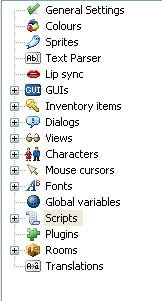 AGS Arayüzü Arayüzdeki bazı bölümler AGS-Başlangıç AGS Arayüzü Arayüzdeki bazı bölümler AGS-Başlangıç
seviyesi için uygun değil ve bir macera oyunu yapabilmeniz için o
bölümlere girmek zorunda değilsiniz. Bu bölümlerde "Başlangıç için gerekli değil" yazıyor. O kısımların nasıl
kullanıldığını daha sonra yazacağım makalelerde açıklamayı düşünüyorum. General
Setting: Buradan oyunumuzla
ilgili genel ayarları yapabiliriz. Mesela Resolution ile oyunun
çözünürlüğünü, Default transition when changing rooms ile oyundaki
odaların değişme efektini filan ayarlayabiliriz. Colours: Oyununuz
içinde, seçtiğiniz renk derinliğine göre kullanılabilecek renkleri ve
renklerin sayısal değerlerini (kod içinde kullanabilmek için)
görebileceğiniz yardımcı bir kısım. Başlangıç
için gerekli değil Sprites: Oyunda kullanılacak olan bütün 2D grafik
öğelerini buradan oyuna ekleyebilir ve kullanabilirsiniz. Text parser: Metin tabanlı bir oyun yaptığınız takdirde,
oyuncunun gireceği kelimelerle ilgili ayarları (mesela eşseslilik veya
oyun tarafından ihmal edilecek kelimeler) yapabileceğiniz kısım. Başlangıç için gerekli değil Lip sync: Çok
gelişmiş bir oyunda, karakterlerin dialoglarında kullandıklar heceler,
karakterlerin dudak hareketlerini belirleyebilir. İşte burada gerekli
ayarlar yapılıyor. Başlangıç için gerekli
değil GUIs: Oyununuzdaki
arayüzlerin ayarları. Mesela default bir AGS oyununda mouse imlecini
ekranın üstüne getirirseniz bir menü ortaya çıkıyor. İşte bunları GUIs
bölümünden ayarlıyorsunuz. Başlangıç için
gerekli değil Inventory Items: Oyundaki envanter eşyaları. Bunlar da anahtar, dergi, yumurta, kalem gibi
adventure oyunlarında kullanılacak eşyalar. Dialogs: Oyundaki karakterler arası konuşmalar. Views:
Sprite Manager ile oyuna eklediğiniz sprite'ları karakterler ve (eğer
animasyon kullanıyorsa) objeler için kullanırken View bölümünden gerekli sprite'ları düzenlemeniz gerekir. Characters:
Oyununuza karakter
ekleyeceğiniz ve gerekli ayarları yapacağınız yer. Fonts: Oyundaki yazıların fontlarını düzenleme. Başlangıç için gerekli değil Global variables: İleride scriptleri etkin bir şekilde
kullanmaya başlayacağınız zaman ihtiyaç duyabileceğiniz bir kısım,
global değişkenler. Başlangıç için gerekli
değil Scripts: Oyunda kullandığınız scriptleri
düzenleyebileceğimiz bir yer. Başlangıç için
gerekli değil Plugins: Eğer AGS’ye ek olarak plug-in yüklediyseniz, oyunda bu pluginin kullanımını
düzenleyebileceğiniz kısım. Başlangıç için
gerekli değil Rooms: AGS içerisindeki en önemli kısımlardan
birisi, oyunda kullanılacak sahneler. Kullanımını ayrıntılı bir şekilde
anlatacağım. Translations: Eğer oyununuzu birden fazla dilde yayınlamak
istiyorsanız, çeviri dosyalarını düzenleyebileceğiniz bir kısım. Başlangıç için gerekli değil İlk Oyunumuzu Yapalım Eveet, artık işe başlayabiliriz. Şimdi
AGS'yi açın
ve Start a new game'i ve Default Game’i seçin. Çıkan boşluklara oyunun
ismini, oyunun sahip olmasını istediğiniz dosya adını yazın data
dosyalarının yer almasını istediğiniz klasörü belirleyin. Karşınıza
AGS’nin start-up ekranı çıkacak; eğer her AGS’yi açtığınızda bu ekranı
görmek istemiyorsanız File/Preferences ile çıkan pencerenin sol
tarafındaki Editor Appareance’deki When the editor starts up’tan bunu
ayarlayabilirsiniz. Şimdi
sağ taraftaki AGS arayüzünden General Settings’i açıp oyunun
çözünürlüğünü seçelim. Size tavsiyem şimdilik 320*240'ı ve her ihtimale
karşı 32-bit’lik color depth’i seçmeniz. Başka bir tavsiyem de Scripting bölümünden
Enforce
new-style strings’i ve Enforce object-based scripting’i false yapmanız.
Bu seçenekler, AGS’deki bir takım yenilikleri kullanmanızı zorlamaktan
başka bir şey yapmıyorlar, başlangıç seviyesindeki bir yapımcının
bunları kapatmakta hiçbir kaybı olmayacaktır. Şimdi Paint'i açın ve 320*240 boyunda bir
oda resmi yapın. 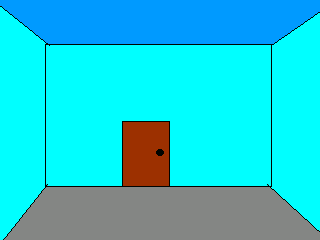 Bu resmi de bilgisayarınıza kaydedip kullanabilirsiniz. Sonra Rooms’tan 1’in Edit room’unu seçip Bu resmi de bilgisayarınıza kaydedip kullanabilirsiniz. Sonra Rooms’tan 1’in Edit room’unu seçip
odamızı yaratalım. Background
to Display’i Main Background olarak bırakıp yanındaki Change butonuyla
odamızı oyuna yükleyelim. (Main Background’ın altındaki import new
background, animasyonlu arkaplanlar için filan kullanılıyor. Şimdilik
onunla işimiz yok) F5’e (veya
AGS’deki Run butonuna veya Build/Run’a) basın ve oyunu test edin. Şimdi odanın tam ortasında hareketsiz
bir adamın (adı Roger ) olması ve oyunun pencere içinde açılmış
gerekiyor. Roger
odanın tam ortasında, çünkü henüz 2 boyutlu düzlemdeki koordinatlarını
belirlemedik, ve default olan x=160 y=120 koordinatı kullanılıyor. Roger hareket edemiyor, çünkü henüz
Walkable Area'ları düzenlemedik. Room
Editor'de mouse'u odanın üstünde gezdirdiğimizde Mouse Pos. yazısının
sağındaki sayıların değiştiğini fark ettiniz mi? İşte bunlar oyundaki
koordinatlar. Oyuncu karakterin odanın neresinde başlamak istediğini
belirleyin (örneğin x=150 y=210 benim yaptığım oda için uygun bir
koordinat) ve bu sayıları Characters ekranında Roger'ın (cEgo) sağ
alttaki Start in room bölümündeki boşluklarına yazın.(160 - 120'nin
yerlerine). Walkable
Area'ları ayarlamak için ise Show this room's bölümünden walkable
areas'ı seçin. Sonra sağ üstteki çizim butonlarından birini seçerek
(mesela Draw Freehand) aynı Paint'te olduğu gibi oyuncunun
yürüyebileceği alanları çizin (ve Fill Area ile içini doldurmayı
unutmayın.). Mesela benim çizdiğim odadaki gri renkli zemin. Tekrar
odayı kaydedip oyunu test edin. Eğer bir şeyleri yanlış yapmadıysanız
bu sefer Roger'ın yürüyebildiğini göreceksiniz. Şimdi işi biraz daha ilerletelim. Size
hotspotları anlatayım. Hotspotlar,
bir adventure oyununda örneğin bir kapıya tıkladığınızda yeni bir odaya
geçmeniz veya bir vazoyu incelemek için göz ikonuyla tıkladığınızda
size o vazo hakkında bilgi verilmesi gibi olayların sağlandığı room
içindeki arealardır. AGS'de hotspotları oyuna nsaıl walkable area
eklediyeseniz öyle de ekleyebilirsiniz. Show this room's bölümünden
Hotspots'u seçin ve kapının üstünü bu hotspot ile kaplayın. 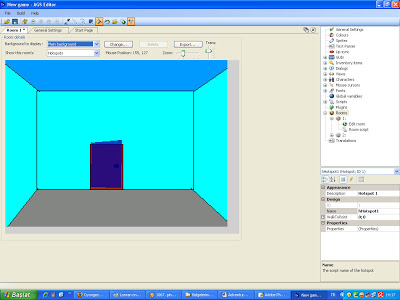 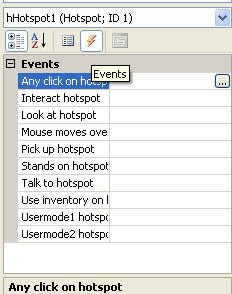 Şimdi Şimdi
kapıyı incelediğimiz zaman bir mesaj çıkmasını istiyoruz. Sağ alttaki
menüden yarattığımız Hotspot’ı seçip (sağdaki resimde 1 diyor ama sizin
yarattığınız muhtemelen 0’dı) events’e tıklayıp oyuncunun hotspot’la
çeşitli etkileşimleri sonucu nelerin gerçekleşeceğini belirliyoruz. Mesela
kapıya göz ikonuyla tıkladığımızda ekranda “Guzel bir kapi” yazmasini
sağlamak için Look at hotspot’a tıklayın. Çıkan isim boşluğuna bir şey
yazmak zorunda değilsiniz ama “… “ya tıklayarak kodları yazmamız
gerekecek. Bu { ile } arasına istediğimiz kod
parçasını yazıyoruz. Mesela ekranda “Guzel bir kapi” yazması için
yazmamız gereken kod Display(“Guzel bir
kapi.”);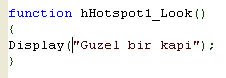 İşi biraz daha ilerletelim ve İşi biraz daha ilerletelim ve
size oyunda odalar arası değişimin nasıl yapıldığnı göstereyim. Oyunda
değişen odalar olabilmesi için önce ne lazım? Tabi ki yeni bir oda...
AGS’nin sağındaki Rooms’a sağ tıklayıp Blank Room’u seçin ve yeni bir
oda yaratın. İsterseniz
2'nci odanın (daha doğrusu; sahnenin) arkaplanı bu olsun?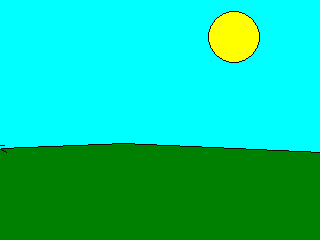 Birinci odadaki kapıya dokunduğumuzda bu Birinci odadaki kapıya dokunduğumuzda bu
odaya girebilmemiz için, birinci odaya geri dönün ve kapının üzerindeki
hotspot’taki Interact hotspot’a biraz önceki işlemleri uygulayarak kod
olarak NewRoomEx(2,70,200);
yazın. Buradaki 2, oda numarası; 70 ve 200, başlama noktasının X ve Y
değeri. (Eğer
benim başlarda verdiğim tavsiyeyi gözden kaçırıp Enforce object-based
scripting’i true olarak bıraktıysanız, yazmanız gereken kod player.ChangeRoom(2, 70, 200);
olacaktır. İkisi de aynı işi görüyor, ama eğer o seçenek true olarak
kalırsa ilk verdiğim türdeki kodları kullanamıyorsunuz). Şimdilik
sanırım bu kadar yeter. Şimdi sırada karakter hazırlama, oda scripti ve
dialog scripti yazma gibi konular hakkındaki makalelerde. Kolay gelsin |
|


